컴퓨터를 포맷하셨거나, 새로 구매하셨는데 한글 문서를 확인할 일이 생겨 당황스러운 일이 생기진 않으셨나요? 저는 이런 경우가 꽤 많았는데요. 급하게 한글 문서(HWP)를 열어서 작업해야 하는 데 사용 빈도수가 낮은 한글 프로그램을 구매할 수도 없고 굉장히 난감했습니다. 이 방법을 알았더라면 진작 이용했을 텐데 전 한참 뒤에 알게 되었습니다.

말랑말랑 한컴스페이스는 한글과 컴퓨터에서 제공하는 플랫폼으로 마이크로소프트의 오피스+원드라이브와 같은 유형의 플랫폼입니다. 문서프로그램과 클라우드가 결합된 플랫폼인데, 예를 들면 한글로 문서를 작성한 후 간편하게 클라우드에 저장하여 보관할 수 있게 하는 방식의 서비스를 제공하고 있습니다.



현재 말랑말랑 한컴 스페이스는 한글 문서(HWP)를 웹에서 확인, 편집, 공유, 다운로드할 수 있게 서비스를 제공하고 있습니다. 한컴오피스가 없어도 한글 문서를 확인할 수 있고, 간단한 편집이 가능하다는 것입니다. 이걸 왜 이제 알았을까요?
들어가기 전, 말랑말랑 한컴스페이스는 크롬 브라우저에 최적화되어 있으므로 크롬브라우저를 사용하여 확인하시기를 권장드립니다.
오늘은 말랑말랑 한컴 스페이스에 대해 알아보겠습니다.
한컴 스페이스 이용하기 & 가입방법
1) 포털사이트 검색창에 [한컴 스페이스]를 검색합니다. ▼

2) 검색결과로 나온 [한컴 스페이스] 사이트에 접속합니다. ▼

3) 좌측의 [무료로 시작하기] 버튼을 클릭합니다. ▼

4) 한컴스페이스를 이용하기 위해서는 로그인이 필요합니다. 구글, 페이스북, 드롭박스, 클래스팅, 경기도교육청, 애플 계정을 이용하여 로그인 할 수 있습니다. 해당 플랫폼 계정이 없을 경우 이메일로 회원 가입해서 사용할 수 있습니다.
저는 이메일로 회원가입을 해보겠습니다. [이메일로 가입하기] 버튼을 클릭합니다. ▼

5) 이용약관의 [동의] 버튼에 체크하고, [동의] 버튼을 클릭합니다. ▼

6) 이메일, 비밀번호, 닉네임, 성별, 생년월일의 정보를 입력하고 [회원가입] 버튼을 클릭합니다. ▼


7) 아이디로 사용한 이메일 계정으로 인증메일이 발송됩니다. [확인] 버튼을 누르고 이메일로 접속합니다.

8) 계정 인증 메일을 열어 [인증하고 시작하기] 버튼을 클릭합니다. ▼

9) [홈으로 이동] 버튼을 누르면 한컴스페이스 홈으로 이동됩니다. 가입한 계정으로 로그인 합니다.▼
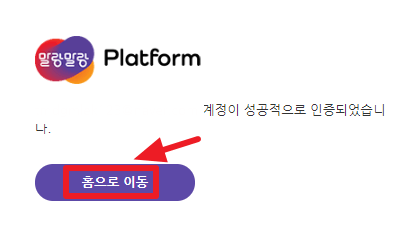
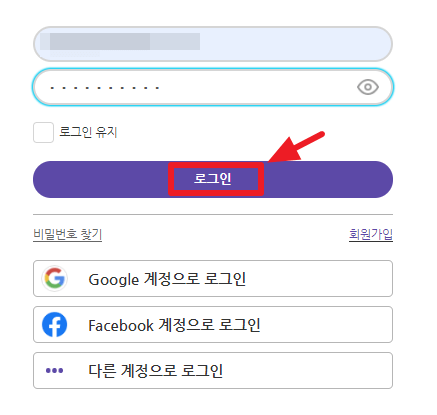
10) 정상적으로 한컴 스페이스에 접속되었습니다. ▼
한글문서 편집하기
1) 편집할 한글문서를 새로 만들기 버튼을 눌러 불러오거나 드래그하여 ["] 아이콘 위에 올려놓습니다. ▼
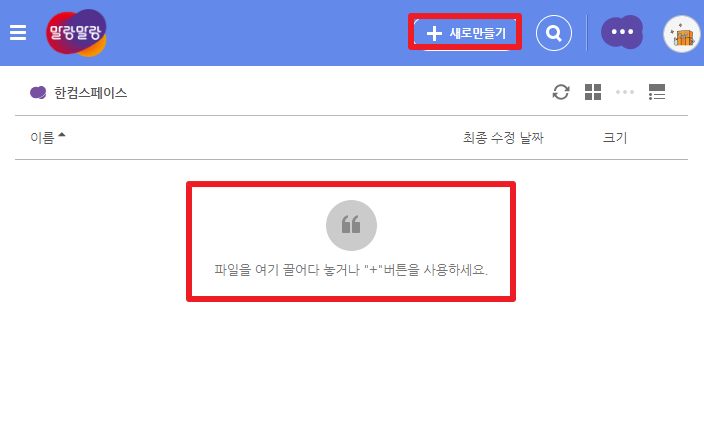
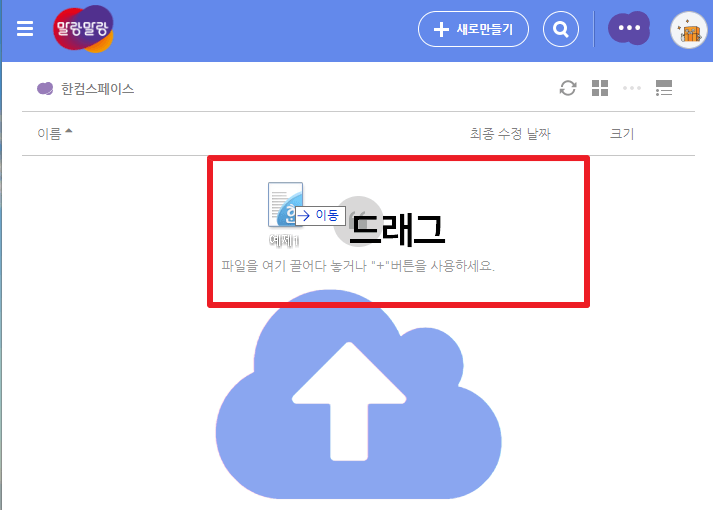
2) 업로드가 문서를 클릭하면 상단 목록으로 이동됩니다. 다시 클릭하여 문서를 엽니다. ▼
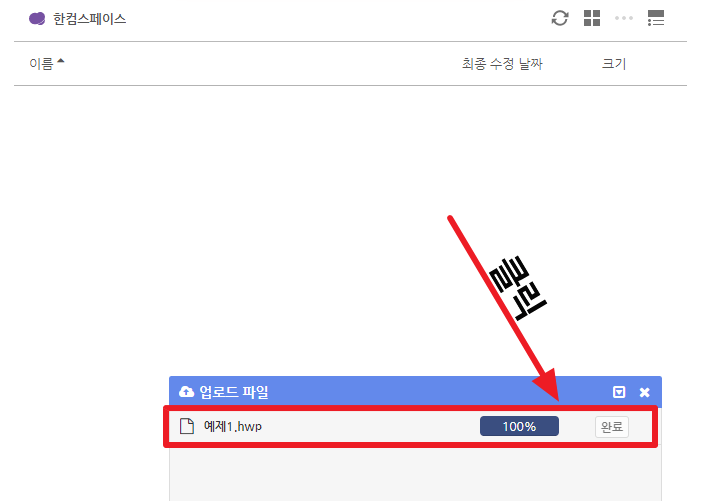
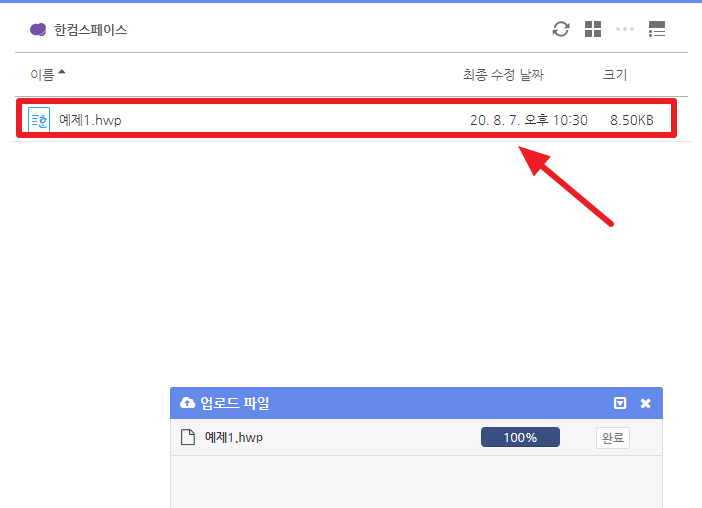
3) 해당 한글 문서를 볼 수 있습니다. ▼

4) 상단의 [편집] 버튼을 클릭합니다. ▼

5) [한컴오피스 Web으로 편집]을 클릭합니다. ▼

6) 다시 한번 [한컴오피스 Web으로 열기] 버튼을 클릭합니다. ▼

7) 문서를 더블클릭하면 수정이 가능합니다. ▼

8) 좌측 상단 메뉴바의 [파일] 버튼을 누르면 다운로드가 가능합니다.

이번 포스팅은 말랑말랑 한컴스페이스를 이용해 한글 문서를 확인, 편집하는 방법에 대해 알아보았습니다.
여러분에게 도움이 되는 포스팅이었으면 좋겠습니다.
끝까지 읽어주셔서 감사합니다.
같이 보시면 좋을 포스팅 ▼
'IT > IT 잡학사전' 카테고리의 다른 글
| 레노버 드라이버 다운로드, 최신버전으로 업데이트 하기 (0) | 2020.08.16 |
|---|---|
| 리얼텍 랜카드 드라이버 다운로드 (최신) (0) | 2020.08.15 |
| 곰믹스 프로 다운로드, 가격 (0) | 2020.08.14 |
| 오캠 다운로드 받기 (+초고화질 녹화방법) (0) | 2020.08.13 |
| MZK 다운로드, 멀웨어 제로 다운로드 방법 (0) | 2020.08.12 |
| MICROSOFT VISUAL C++ 다운로드 바로가기(간단) (0) | 2020.08.11 |




댓글